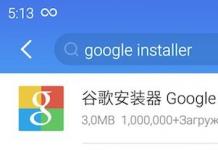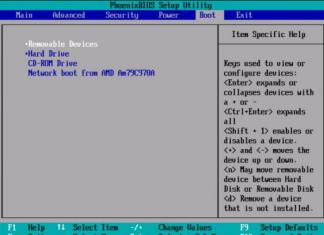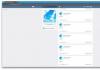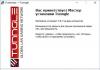Keling, veb-sahifalarning grafik dizaynini tayyorlashning nozik tomonlarini ko'rib chiqaylik.
Adobe PhotoShop dasturi bilan ishlaganingizda, hujjat oynasining sarlavhasida uning nomidan tashqari turli xil qo'shimcha belgilar ham aks ettirilganiga bir necha bor e'tibor bergan bo'lsangiz kerak. Bu rasmda aniq ko'rinadi. 3.1.
Guruch. 3.1. Hujjat oynasi sarlavhasida qo'shimcha ma'lumotlar
Bunday holda siz fayl nomini (Car.tif), joriy kattalashtirish darajasini (@ 100%), shuningdek, hujjat joylashgan rang rejimining belgilanishini ((RGB)) ko'rishingiz mumkin. Ko'pgina yangi foydalanuvchilar uchun ushbu yozuvlarning oxirgisi juda sirli ko'rinadi.
Rang rejimi - bu hujjatdagi piksellarning ranglarini belgilash qoidasi. Kompyuter ranglarni ifodalash uchun raqamlardan foydalanganligi sababli, bu raqamlarni chiqish moslamalari tomonidan ko'rsatiladigan ranglarga va aksincha aylantirish uchun ba'zi qoidalarni kiritish kerak. Bunday qoidalar bir nechta bo'lishi mumkin, shuning uchun ularning har biri o'z nomini oladi. Oynaning sarlavhasi hujjatga joriy qilingan qoida yoki rejim nomini ko'rsatadi.
Ba'zi odamlar oqilona savol berishlari mumkin: “Nega bunday qiyinchiliklar? Faqat bitta rejim bilan yashashning iloji yo'qmi?" Ma'lum bo'lishicha, faylda tasvirni keyinchalik qandaydir qurilmaga chiqarish yoki faylda saqlash xususiyatlarini ko'rsatish uchun turli xil rejimlar kerak bo'ladi. Turli xil tasvirni chiqarish qurilmalari bir-biri bilan deyarli umumiy bo'lmagan fizik hodisalardan foydalangan holda turli xil printsiplarda ishlashi mumkin. Misol uchun, monitor ekranida (shuningdek, televizor ekranida) fosforni elektronlar nurlari bilan yoritish orqali tasvir yaratiladi. Bu ta'sir bilan fosfor yorug'lik chiqara boshlaydi. Fosforning tarkibiga qarab, bu yorug'lik u yoki bu rangga ega. To'liq rangli tasvirni yaratish uchun uchta rang porlashi bo'lgan fosfor ishlatiladi - qizil, yashil va ko'k. Shuning uchun rangni shakllantirishning bu usuli RGB (Qizil, Yashil, Moviy - Qizil, Yashil, Moviy) deb ataladi.
ESLATMA. O'z-o'zidan, turli rangdagi fosfor donalari faqat sof ranglarni (sof qizil, sof yashil va sof ko'k) olish imkonini beradi. Oraliq soyalar turli xil rangli donalar bir-biriga yaqin joylashganligi sababli olinadi. Shu bilan birga, ularning ko'zdagi tasvirlari birlashadi va ranglar bir oz aralash soya hosil qiladi. Donalarning yorqinligini sozlash orqali, natijada aralashtirilgan ohangni sozlash mumkin. Masalan, har uch turdagi donning maksimal yorqinligida oq rang, yorug'lik bo'lmaganda qora rang, oraliq qiymatlarda esa turli xil kul ranglari olinadi. Agar bitta rangdagi donalar boshqalardan farqli ravishda yoritilgan bo'lsa, unda aralash rang kulrang soya bo'lmaydi, balki rangga ega bo'ladi. Rangni shakllantirishning bu usuli oq ekranni to'liq zulmatda ko'p rangli yorug'lik chiroqlari bilan yoritishni eslatadi. Turli manbalardan keladigan yorug'lik turli xil soyalarni hosil qilish uchun birlashadi. Shuning uchun rangning bu tasviri (rang modeli) qo'shimcha (summativ) deb ataladi.
Rasmni chop etishda boshqa texnologiyalar qo'llaniladi. Bu, masalan, inkjet bosib chiqarish yoki bosmaxonada ko'p rangli chop etish bo'lishi mumkin. Bunday holda, qog'ozdagi tasvir turli rangdagi siyoh yordamida yaratiladi. O'zlarini qog'ozga va bir-biriga qo'llash orqali siyoh u orqali o'tadigan va qog'ozni aks ettiruvchi yorug'likning bir qismini o'zlashtiradi. Agar siyoh qalin bo'lsa, u yorug'likning o'zini aks ettiradi, lekin hammasi emas. Shunday qilib, rasmda aks ettirilgan rang bosib chiqarish paytida qanday bo'yoqlar va qancha miqdorda ishlatilganiga qarab, u yoki bu rangga ega bo'ladi.
Odatda, bu rang berish usuli oraliq soyalarni ishlab chiqarish uchun siyohning to'rtta rangidan foydalanadi: ko'k, qizil, sariq va qora. Ushbu rang modeli CMYK deb ataladi - Cyan, Magenta, Yellow Black (Cyan, Binafsha, Sariq, Qora). Nazariy jihatdan, har qanday soyani ishlab chiqarish uchun faqat ko'k, sariq va magenta etarli. Biroq, amalda ularni aralashtirish orqali sof qora yoki kulrang soyalarni olish juda qiyin.
ESLATMA. CMYK rang modeli oqdan ma'lum komponentlarni ayirish orqali soyalarni ishlab chiqarganligi sababli, u subtractive deb ataladi. Turli xil bosma qurilmalarga qo'shimcha ravishda, bu rangli model fotografik plyonka va fotografik qog'ozda qo'llaniladi. Bundan tashqari, ko'k, sariq va qizil rangga sezgir bo'lgan qatlamlarni o'z ichiga oladi.
RGB va CMYK tasvir fayllarida har bir piksel uchun uch yoki to'rt komponentning qiymatlari qayd etiladi.
Tasvirlarni oq-qora (monoxrom) qurilmalarga chiqarish uchun, shuningdek, ba'zi boshqa maqsadlar uchun kul rang rejimidagi tasvirlar eng mos keladi. Ushbu rejimda har bir piksel uchun faqat bitta qiymat qayd etiladi - uning yorqinligi.
Boshqa rang rejimlari ham mavjud. Misol uchun, ruxsat etilgan ranglar sonini cheklaydigan formatlarda tasvirlarni yozish uchun (masalan, GIF), bu tasvirlar avval indekslangan rang rejimiga aylantirilishi kerak. Shu bilan birga, keyingi ishlarda foydalaniladigan palitra tuziladi. Agar siz palitraga kiritilmagan rangdan foydalanmoqchi bo'lsangiz, u unga kiritilgan eng yaqin rang bilan almashtiriladi.
Endi Adobe > PhotoShop dasturida rang rejimlari bilan ishlash qanday amalga oshirilishini ko'rib chiqamiz. Avvalo shuni ta'kidlash kerakki, har qanday rejimda tasvir bir nechta kanallar ko'rinishida taqdim etiladi, ularning har biri rang komponentlaridan birining ko'rinishini ifodalaydi. RGB rejimida tasvir qizil, yashil va ko'k kanallarni o'z ichiga oladi. Siz barcha kanallarni bir vaqtning o'zida (bu standart rejim) yoki alohida tahrirlashingiz mumkin. Kanallar bilan ishlash quyida batafsilroq muhokama qilinadi.
Rang rejimlariga Rasm > Mode menyusi buyruqlari yordamida kirish mumkin. Ushbu menyu rasmda ko'rsatilgan. 3.2.
Guruch. 3.2. Rang rejimini tanlash menyusi
Ko'rib turganingizdek, menyu to'rt zonaga bo'lingan. Yuqori zonada dastur tomonidan qo'llab-quvvatlanadigan rang rejimlari ro'yxati keltirilgan. Ikkinchi zonada ikkita element mavjud: 8 bit/kanal (8 bit/kanal) va 16 bit/kanal (16 bit/kanal). Ulardan birining yonidagi katakchani belgilash orqali siz rang kanallarining har biriga har bir piksel uchun qancha bit ajratilishini tanlashingiz mumkin. Odatda 8 bit/kanal rejimi ishlatiladi. Bunday holda, dasturning barcha imkoniyatlari amalga oshiriladi. 16 bit/kanalli tasvirlarni, masalan, ba'zi skanerlardan olish mumkin. Bunday tasvirlarni monitorda aniq ko'rsatib bo'lmaydi (cheklov 8 bit/kanal) va ularni qayta ishlash imkoniyatlari doirasi juda cheklangan (ko'pchilik asboblar, buyruqlar va filtrlar ishlamaydi). Aksariyat hollarda bu rejim ishlatilmaydi. Uchinchi zona bitta buyruqni o'z ichiga oladi - Ranglar jadvali... (Rangli jadval...). Bu buyruq rang jadvalini indekslangan rang rejimida tahrirlash imkonini beradi. Keyinroq ko‘rib chiqamiz. Nihoyat, to'rtinchi zonada rangni to'g'rilash ma'lumotlarini (profillarni) faylga joylashtirish va tasvirni bir profildan boshqasiga aylantirish imkonini beruvchi buyruqlar mavjud. Ushbu buyruqlar chop etishda muhim ahamiyatga ega, ammo veb-dizaynda ular juda muhim emas, chunki ko'p hollarda ranglarni tuzatish veb-grafikada ishlatilmaydi.
Adobe PhotoShop sakkiz rang rejimini qo'llab-quvvatlaydi, siz ularni Rasm > Tartib menyusidan tegishli buyruqlar yordamida almashtirishingiz mumkin. Keling, ularni tartibda ko'rib chiqaylik.
· Bitmap - tasvirning istalgan nuqtasi oq yoki qora bo'lishi mumkin. Ushbu rejim ba'zi printerlarda tasvirlarni chop etishda, shuningdek, ma'lum vizual effektlarga erishish uchun foydali bo'lishi mumkin. Ushbu rejimda PhotoShop-ning aksariyat funksiyalari ishlamaydi (siz qatlamlar bilan ishlay olmaysiz, filtrlarni qo'llay olmaysiz yoki tasvirni sozlashni qo'llay olmaysiz). Bundan tashqari, chizmachilik asboblari o'z imkoniyatlarida juda cheklangan.
Tasvirni Bitmap rejimiga o'tkazish uchun avval uni Kulrang shkala rejimiga o'tkazish kerak. Shundan so'ng, bit rejimini tanlash buyrug'i mavjud bo'ladi. Uni chaqirganingizda, ekranda konvertatsiya sozlamalari oynasi paydo bo'ladi, rasmda ko'rsatilgan. 3.3.
Guruch. 3.3. Tasvirni Bitmap rejimiga o'tkazishni sozlash oynasi
Ushbu oynada siz olingan tasvir uchun ruxsatni tanlashingiz mumkin (Rezolyutsiya guruhi, Chiqish kiritish maydoni). Kulrang rangni qora va oq rangga aylantiradigan usulni tanlashingiz mumkin. Bu Foydalanish ochiladigan ro'yxati yordamida amalga oshiriladi. Custom Pattern ni tanlaganingizda, Custom Pattern ro'yxatidan foydalanib naqshni belgilashingiz mumkin.
· Kulrang shkala - bu rejim qora va oq tasvirlar bilan ishlash uchun mo'ljallangan. Har bir piksel bitta qiymat bilan belgilanadi - yorqinlik. Gradatsiyalar soni 256 (8 bit/piksel). Ushbu rejim monoxrom qurilmalarga chiqarish uchun mo'ljallangan tasvirlarni qayta ishlashda foydalidir. Rasmni kul rang rejimiga o'zgartirganingizda, dastur sizdan piksel rangi haqidagi ma'lumotni olib tashlashni tasdiqlashingizni so'raydi.
Tasvirni kulrang shkala rejimiga o'tkazish uchun Tasvir > Tartib > Kulrang shkala buyrug'iga qo'ng'iroq qiling (Image > Mode > Grayscale).
MASLAHAT.Kulrang rang rejimida saqlangan oq-qora tasvir RGB rejimida saqlangan shunga o'xshash tasvirga qaraganda taxminan uch baravar kam joy egallaydi.
· Duotone (Dupleks) - tasvir foydalanuvchi tomonidan belgilangan bir nechta (birdan to'rtgacha) ranglar yordamida shakllantiriladi. Har bir bo'yoq uchun bo'yoq zichligining tasvir nuqtasining yorqinligiga bog'liqligi (egri) aniqlanadi. Bu monoxrom tasvirga soyalar qo'shish uchun ishlatiladi.
Rasmni dupleks rejimiga aylantirish faqat Kulrang shkala rejimida mumkin. Tasvir > Tartib > Duoton... (Rasm > Tartib > Dupleks...) buyrug'ini tanlagandan so'ng, dialog oynasi rasmda ko'rsatilgan. 3.4. O'tkazish natijalarini oldindan ko'rish uchun Ko'rib chiqish katagiga belgi qo'ying.
Guruch. 3.4. Dupleks rejimi uchun bo'yoq tanlash oynasi
Turi ochiladigan ro'yxatida chop etish uchun ishlatiladigan bo'yoqlar sonini tanlang (Monoton - bitta bo'yoq, Doutone - ikkita bo'yoq, Triton - uchta, Quadtone - to'rtta). Shundan so'ng, bo'yoqlarning har biri uchun (Ink 1 (Paint 1), Ink 2 (Paint 2) ... oynasida ko'rsatilgan) rangni o'rnating. Buning uchun rangli kvadratlarni bosing va paydo bo'lgan dialog oynasida rangni tanlang. Monoxrom tasvirning yorqinligi va bo'yoq o'rtasidagi yozishmalarning egri chizig'ini aniqlash uchun egri chiziq tasviri bilan kvadrat ustiga bosing (sukut bo'yicha u tekis) va paydo bo'lgan oynada munosabatlar turini o'rnating (3.5-rasmga qarang). .
Guruch. 3.5. Ikki tomonlama bo'yoq zichligining tasvir piksellarining yorqinligiga bog'liqligini aniqlash
Siz egri chiziq shaklini tasvir ustida sichqoncha bilan siljitish yoki kiritish maydonlariga qiymatlarni kiritish orqali o'zgartirishingiz mumkin. Kiritilgan qiymat maydon yonida ko'rsatilgan piksel yorqinligida bo'yoq zichligini aniqlaydi. Egri tasvirda piksellarning yorqinligi gorizontal ravishda chizilgan.
Bo'yoqlarni tanlashga qo'shimcha ravishda (3.4-rasmga qarang), siz turli xil ranglarni qoplash natijalarini qo'shimcha sozlashingiz mumkin (bu sinov nashridan keyin amalga oshiriladi). Buning uchun Overprint Colors tugmasini bosing va paydo bo'lgan oynada kerakli rangli kvadratlarni bosing. Kvadrat yonidagi raqamlar bo'yoqlarning qaysi kombinatsiyasiga mos kelishini ko'rsatadi.
· Indekslangan ranglar - bu rejimda tasvirdagi har qanday piksel faqat ranglarning maxsus jadvalida ko'rsatilganlardan soyaga ega bo'lishi mumkin. Ushbu rejim fayllarni GIF va PNG formatlarida saqlashda ishlatiladi.
Rasmni indekslangan rang rejimiga o'tkazish uchun Tasvir > Tartib > Indekslangan ranglar buyrug'idan foydalaning. O'tkazish tartibi fayllarni GIF formatida saqlash bo'limida batafsilroq muhokama qilinadi.
· RGB eng ko'p ishlatiladigan rejimdir. Adobe PhotoShop funksiyalarining aksariyati ushbu rejimda ishlash uchun mo'ljallangan. Yuqorida aytib o'tilganidek, unda har bir pikselning rangi uchta rang komponentining qiymatlari bilan belgilanadi - qizil, yashil va ko'k. Monitör ekranida ranglar shunday ko'rinadi. Shuning uchun, monitorda ko'rish uchun mo'ljallangan veb-grafikalarni tayyorlashda siz RGB rejimida ishlashingiz kerak bo'ladi.
Tasvirni RGB rejimiga aylantirish uchun Image > Mode > RGB buyrug'idan foydalaning (Image > Mode > RGB).
· CMYK - bosib chiqarishda ranglarni ko'paytirish jarayonini eng aniq tasvirlaydigan rejim. Shuning uchun u chop etishda tasvirlarni tayyorlashda ishlatiladi.
Tasvirni ushbu rejimga o'tkazish uchun Image > Mode > CMYK buyrug'idan foydalaning (Image > Mode > CMYK). Ushbu rejimda ishlashda dasturning imkoniyatlari biroz cheklangan.
· Laboratoriya - bu rejimda piksel ranglari uchta komponent sifatida ifodalanadi, ulardan biri (L) yorqinlikni, qolgan ikkitasi rang komponentlarini (a - qizildan yashilgacha, b - sariqdan ko'kgacha) ifodalaydi. Laboratoriya rang modeli soyalarni eng aniq takrorlash uchun inson idrokining xususiyatlarini hisobga olgan holda ishlab chiqilgan.
Ushbu rejimda siz Adobe PhotoShop-ning ba'zi xususiyatlaridan foydalana olmaysiz, lekin alohida tahrirlash imkoniyati, masalan, yorqinlik kanali foydali bo'lishi mumkin. Tasvirni laboratoriya rejimiga o'tkazish uchun Image > Mode > Lab buyrug'iga qo'ng'iroq qiling (Image > Mode > Lab).
· Ko'p kanalli - bu rejim tasvirni rangli ma'lumotlarni saqlaydigan bir nechta kanallarga aylantirish imkonini beradi. Manba tasviri qaysi rejimda ekanligiga qarab, olingan tasvirning kanallar to'plami har xil bo'ladi. Ushbu rejimga o'tish uchun Tasvir > Tartib > Ko'p kanalli (Rasm > Tartib > Ko'p kanalli) buyrug'idan foydalaning.
Siz o'zingizga mos keladiganini tanlab, rejimlar o'rtasida almashishingiz mumkin, ammo bu konvertatsiya soyalarni ko'paytirish bilan bog'liq muammolarni keltirib chiqarishi mumkin. Haqiqat shundaki, har bir rang modellari va shuning uchun ushbu modellarga asoslangan rejimlarning har biri cheklangan rangli gamutga ega. Bu shuni anglatadiki, har bir modelda ma'lum miqdordagi soyalar taqdim etilishi mumkin. Bundan tashqari, modellarning har biri ranglarni to'g'ri ko'paytirish uchun o'z chegaralariga ega.
Laboratoriya modeli eng keng rang gamutiga ega. RGB modeli kamroq qamrovga ega. CMYK modeli esa eng kichik rang gamutiga ega. Bunday farqlar tasvirlarni aylantirishda muayyan muammolarni keltirib chiqaradi. RGB yoki Laboratoriya rejimidan CMYK rejimiga o'tkazishda rang buzilishlari yalang'och ko'z bilan seziladi. Bu, ayniqsa, sof ranglar (qizil, ko'k, yashil) uchun to'g'ri keladi. Shuning uchun biz RGB rejimida tasvirlarni tayyorlash uchun barcha dastlabki operatsiyalarni bajarishni tavsiya qilishimiz mumkin (ayniqsa, dasturning barcha imkoniyatlari ushbu rejimda amalga oshirilganligi sababli). Agar kerak bo'lsa, CMYK ga o'tkazish eng yaxshi ishning yakuniy bosqichida amalga oshiriladi.
Turli xil rang rejimlarida tasvir rang komponentlariga ajralishi haqida avvalroq aytilgan edi. Adobe PhotoShop-da bu komponentlar bir vaqtning o'zida (bu hujjat bilan oddiy ish paytida amalga oshiriladi) yoki alohida tahrirlanishi mumkin. Rangli komponentlarga (PhotoShop-da kanallar deb ataladi) Kanallar paneli yordamida kirish mumkin. Uni Oyna > Kanallarni ko'rsatish buyrug'i yordamida ekranda ko'rsatishingiz mumkin. Ushbu panelda kanallar va ularning nomlariga mos keladigan tasvirlarning kichik nusxalari ko'rsatiladi. Eng yuqori tasvir bir vaqtning o'zida barcha kanallarni ko'rsatadi (tugallangan rasm). Ushbu rasmning nomi rejim nomiga mos keladi. Siz ishlayotgan rang modeliga qarab, kanallarning tarkibi o'zgaradi. Shaklda. 3.6-rasmda RGB, Lab, CMYK va Kulrang shkala rejimlarida tasvirni konvertatsiya qilishda Kanallar paneli ko'rsatilgan.
Guruch. 3.6. RGB, Lab, CMYK va Greyscale rejimlarida ishlaganda kanallar paneli
ESLATMA. Kulrang rang rejimida tasvir faqat bitta kanalni o'z ichiga oladi - yorqinlik. Laboratoriya rejimida yorqinlik ham alohida kanal sifatida o'rnatiladi, lekin yorqinlikka qo'shimcha ravishda rang ham o'rnatiladi (ikki rang komponenti shaklida).
Kanal nomi yoki rasmini bosish orqali uni tahrirlash uchun chaqirishingiz mumkin. Shundan so'ng, barcha vositalar faqat ushbu kanal uchun amal qiladi. Umumiy kanalni (ro'yxatdagi eng yuqori) ajratib ko'rsatish orqali siz oddiy tahrirlashga qaytishingiz mumkin. Kanal belgisi yonidagi ko'z belgisini bosish kanalni yashiradi yoki uni ekranga qaytaradi.
MASLAHAT. Channels paneli menyusidagi Split Channels buyrug'i yordamida siz tasvirni bir nechta fayllarga aylantirishingiz mumkin, ularning har birida manba fayldagi kanallardan biri haqidagi ma'lumotlar saqlanadi. Bu, masalan, ofset matbuotida tasvirni chop etishga tayyorlashda foydalanish mumkin. Kanallarni birlashtirish... buyrug'i qarama-qarshi operatsiyani bajarishga imkon beradi - bir nechta fayllarni bittaga birlashtirib, monoxrom tasvirlardan bir nechta rangli kanallarni hosil qiladi.
Alohida kanallarni tahrirlash qiziqarli effektlarga erishish imkonini beradi. Misol uchun, bir yoki bir nechta kanallarga filtrlarni qo'llash orqali siz boshqa usullar bilan deyarli erishib bo'lmaydigan ranglar o'yiniga erishishingiz mumkin.
Ranglarni belgilashda turli xil yondashuvlarning yana bir jihati - ularni belgilash uchun turli xil tizimlardan foydalanish. Xuddi shu model ichida ham rangni bir necha usul bilan o'rnatish mumkin. Eng oddiy va eng mantiqiy usul rang komponentlarini bevosita ko'rsatishdir. Aksariyat hollarda ranglar shu tarzda aniqlanadi. Biroq, ishlatiladigan soya komponentlarining birinchi harflari bilan ko'rsatilgan yana bir nechta usullar mavjud. Ulardan eng keng tarqalgani HSB (Hue, Saturation, Brightness - Hue, Saturation, Brightness). Bu turli xil rang modellarida ishlashda keng qo'llaniladigan rangni belgilashning muqobil usuli. Uning afzalligi shundaki, ranglar inson idroki uchun qulay bo'lgan belgilarga ko'ra guruhlangan - rang, to'yinganlik va yorqinlik. Ba'zan bu belgilar biroz boshqacha nomlanadi, masalan, "yorqinlik" o'rniga "intensivlik" ("qiymat"). Rang komponentlarini spetsifikatsiya qilish usullaridan farqli o'laroq, HSB tizimidagi rang spetsifikatsiyasi ko'z bilan ko'p mavjud ranglarni osongina baholash imkonini beradi.
ESLATMA. Rangni belgilaydigan komponentlar ba'zan koordinatalar deb ataladi va ranglar to'plami ba'zan bo'sh joy deb ataladi. Bu, ayniqsa, bir nechta soyalarni vizual ravishda ifodalashda foydalidir. H koordinatasi (Hue) odatda darajalarda (0 dan 360 gacha) o'lchanadi va uning bo'ylab o'zgaruvchan qiymatlar aylana shaklida tasvirlangan. S (To'yinganlik) va B (Yorqinlik) koordinatalari foizlarda (0 dan 100 gacha) o'lchanadi.
Adobe PhotoShop foydalanuvchiga soyalarni o'rnatishning turli usullarini tanlash imkoniyatini beradi. O'zgartirish ekranda ko'rsatilgan rang tanlash oynasida, masalan, asboblar panelidagi rang belgisini bosish orqali amalga oshiriladi. Ushbu oyna rasmda ko'rsatilgan. 3.7.
Oynaning chap tomonida rang tanlash maydoni va uning yonida vertikal slayder mavjud. Oynaning o'ng tomonida rang komponentlarining qiymatlarini qo'lda kiritish uchun maydonlar mavjud. Ba'zi kiritish maydonlarining yonida dumaloq radio tugmalari ko'rinadi. Ularning yordami bilan siz slayderda qaysi rang varianti ko'rsatilishini tanlashingiz mumkin. Misol uchun, rasmda. 3.7. bu H parametri (Hue). Rang tanlash maydoni ikkita qolgan rang maydoni koordinatalari (bu holda, to'yinganlik va yorqinlik) bo'ylab soyalarning o'zgarishini ko'rsatadi. Shu bilan birga, siz o'xshash soyalarni ko'rishingiz va ranglar bo'shlig'ida osongina "harakat qilishingiz" mumkin. Hammasi bo'lib ko'rish uchun uchta bo'sh joy mavjud - HSB, RGB va Lab, ularning har birida rang o'ziga xos komponentlar to'plamidan foydalangan holda o'rnatiladi. Ushbu holatlarning har qandayida uchta komponent mavjud bo'lganligi sababli, ulardan qaysi biri uchun slayder javobgar bo'lishini tanlashingiz mumkin. CMYK rang modeli ham ushbu oynada ko'rsatilgan, lekin u to'rtta komponentni o'z ichiga olganligi sababli uni RGB va Lab 3D modellari kabi ko'rsatib bo'lmaydi. Shuning uchun siz kiritish maydonlari yordamida faqat CMYK modelidagi rangni belgilashingiz mumkin.
Guruch. 3.7. Rang tanlash oynasi (sukut bo'yicha ranglar HSB koordinatalarida o'rnatiladi)
Rang tanlash oynasining yuqori qismida joriy va tanlangan soyalarni aks ettiruvchi ikkita to'rtburchaklar mavjud. Ulardan foydalanib, ranglarni tanlash orqali harakatlaringizni boshqarishingiz mumkin. Belgilangan rangni CMYK modelida ko'rsatish mumkin bo'lmasa (va bu juda tez-tez sodir bo'ladi), bu to'rtburchaklar yonida uchburchakdagi undov belgisi paydo bo'ladi va uning yonida ushbu rang modeli uchun maqbul rang namunasi bo'ladi. Agar rang brauzerning xavfsiz palitrasidan tashqariga tushib qolsa, to'rtburchaklar yonida rangli kub belgisi paydo bo'ladi. Belgini bosish orqali siz uning yonida ko'rsatilgan rangni qabul qilishingiz mumkin.
ESLATMA. Xavfsiz palitrasi - bu Mac OS va Windows operatsion tizimlarida brauzerlar tomonidan bir xil ko'rsatiladigan ranglar to'plami.
Rang tanlash oynasida "Faqat veb ranglari" katagiga belgi qo'yish orqali ranglarning xavfsiz palitradan tashqariga chiqishini oldini olishingiz mumkin. Bunday holda, slayder va soya tanlash maydoni "xavfsiz" ko'rinishga aylanadi. Shaklda. 3.8. bu rejimda oyna ko'rinishini ko'rsatadi.
Guruch. 3.8. Veb-xavfsiz rang ko'rish dasturida rang tanlash oynasi
Ko'pgina hollarda, nafaqat Internetda buzilmagan holda uzatiladigan rangni olish, balki veb-sahifada foydalanish uchun uning belgisini olish ham qulay. Bu maxsus maydon yordamida amalga oshirilishi mumkin. U joriy rang uchun HTML kodini ko'rsatadi. Uning kontekst menyusidan foydalanib, siz kodni nusxalashingiz yoki uni maydonga joylashtirishingiz mumkin (shunday qilib yangi rangni tanlang). Shunday qilib, rang kodini to'g'ridan-to'g'ri HTML hujjatiga joylashtirish yoki HTML-dan PhotoShop-ga yuklash imkoniyati mavjud. Rang kodini klaviaturadan kiritish orqali qo'lda ham o'rnatishingiz mumkin.
ESLATMA. Kirish maydonida amallarni bajarish uchun undagi matnni tanlashingiz kerak.
Rang paneli yordamida rang tanlashni afzal ko'rgan foydalanuvchilar, shuningdek, Safe Palette va turli rang modellaridan foydalanishlari mumkin. O'q tugmasini bosgandan so'ng paydo bo'ladigan menyudan foydalanib rejimni tanlashingiz mumkin. Unda ranglarni ko'rsatish usulini tanlash buyruqlari (RGB, CMYK, Laboratoriya va boshqalar), HTML rang kodini vaqtinchalik xotiraga nusxalash buyrug'i (Copy Color as HTML), panelda joylashgan spektr rejimini tanlash buyruqlari mavjud. shuningdek, Ramp Web xavfsiz qilish buyrug'i. Veb-grafikalarni tayyorlashda, ayniqsa, Web Color Sliders buyrug'i foydali bo'lishi mumkin. Rang komponentlarini o'rnatadigan slayderlar yordamida uni chaqirgandan so'ng, faqat "xavfsiz" rang tanlanadi. Shaklda. 3.10-rasmda RGB Sliders (RGB) va Web Color Sliders rejimlarida Rang paneli ko'rsatilgan.
Guruch. 3.10. RGB Sliders (chapda) va Web Color Sliders (o'ngda) rejimlarida rang paneli
Tanlangan rang xavfsiz rang tanlash rejimida ko'rsatilgan xavfsiz palitraga mos kelmasligi belgisiga e'tibor bering. Unga bosish orqali siz dastur tomonidan foydalanish uchun taklif qilingan ekvivalentni qabul qilishingiz mumkin. Bundan tashqari, avval panel menyusidan Ramp Web Safe qilish buyrug'ini chaqirish orqali spektrdan xavfsiz ranglarni tanlashingiz mumkin.
MASLAHAT. Oyna > Ranglarni ko'rsatish buyrug'i yordamida ekranda Rang panelini ochishingiz mumkin.
ESLATMA. Ranglar panelini xavfsiz rejimga qo'yganingizda, "xavfsiz" palitradagi sobit ranglar to'plamidan tanlashingiz mumkin. Rang komponentlarining mumkin bo'lgan qiymatlari slayderlarda zarbalar bilan belgilanadi.
Rang tanlash oynasi va Rang paneli xavfsiz palitra bilan ishlash imkoniyatini taqdim etishiga qaramay, Swatches paneli yordamida standart ranglarni tanlash ancha qulayroqdir (3.11-rasmga qarang). Oyna > Swatches ko'rsatish buyrug'i yordamida ekranda chaqiriladi.
Guruch. 3.11. Swatchlar paneli
Swatches panelida joylashgan old fon rangining yangi namunasini yaratish tugmasini bosish orqali siz oldingi fon rangidan yangi namuna yaratishingiz mumkin. Namunani o'chirish uchun uni sichqoncha bilan o'sha panelda joylashgan maxsus tugmachaga torting.
MASLAHAT. Swatches panelini istalgan vaqtda asl holatiga qaytarishingiz mumkin. Buning uchun uning menyusidan Swatches Reset buyrug'ini chaqirish kifoya. Dastur bilan birga kelgan rangli kataloglar PhotoShop o'rnatilgan katalogning \Presets\Color Swatches\ pastki katalogida joylashganligini bilish ham foydalidir.
RANGLAR
Ranglar hayotimizning barcha jabhalarida katta rol o'ynaydi va ko'pincha so'zlardan ko'ra ko'proq narsani anglatadi. Xuddi shunday, ranglar veb-sayt dizaynida muhim rol o'ynaydi. Ko'pincha veb-sayt ajoyib funksionallik va tarkibga qaramay, o'z tashrif buyuruvchilarni jalb qila olmaydi va ushlab turolmaydi. Va bu sayt dizaynining rang sxemasi va uning maqsadi o'rtasidagi nomuvofiqlik tufayli mumkin. Shuning uchun dizayner to'g'ri ranglar to'plamini tanlashi va saytni ishlab chiqishda ularni boshqa veb-dizayn elementlari bilan birlashtirish imkoniyatini hisobga olishi kerak. Ranglarni tanlashdan oldin turli omillarni hisobga olish kerak va bu ranglar va ularning ma'nolarini tushunishni talab qiladi.
Qizil - kuchli ehtiros, hayajon, sevgi, energiya hissiyotlarini ifodalovchi va tana va ongni rag'batlantiradigan kuchli rang. Diqqatni jalb qilish va foydalanuvchini tez qaror qabul qilishga undash uchun foydalaniladi. U veb-dizaynda juda mashhur bo'lib, ba'zi elementlarni ajratib ko'rsatish, ulardagi tashrif buyuruvchilarning e'tiborini kuchaytirish uchun ishlatiladi.
Qora rang - matn tarkibini loyihalash uchun eng ko'p ishlatiladigan rang. U nafislik, rasmiyatchilik va nafislikni saqlaydi va har qanday veb-saytda ishlatilishi mumkin.
Moviy rang o'zining shohona jozibasi va tinch ta'siri bilan veb-dizayn uchun yaxshi rangdir. Uning qizil, sariq, yashil kabi boshqa ranglar bilan kombinatsiyasi kerakli effekt beradi. Bu korporativ veb-saytlar uchun eng yaxshi rang.
Yashil rang - tabiat, o'sish, farovonlik va uyg'unlik rangi. Veb-saytda tabiiy yoki organik mahsulotlarni reklama qilish uchun eng yaxshisidir. Bu rang sog'liqni saqlash veb-saytlari uchun mos keladi.
Kulrang - etuklik, jiddiylik, mo''tadillik, professionallik va sifat hissi beradi. U veb-saytda aynan shu fazilatlarni ko'rsatish uchun muvaffaqiyatli ishlatilishi mumkin.
Jigarrang tuproqli, tabiiy, oddiy rang hisoblanadi. Bu ishonchlilik, foydalilik va konservatizm tuyg'usini bildiradi. Boshqa tomondan, u biroz zerikarli deb qabul qilinadi, lekin u yorqin ranglar bilan birlashtirilishi mumkin. Bu rang, shuningdek, vintage fotosuratlar, materiallar bilan bog'liq va nostaljini uyg'otish uchun ishlatilishi mumkin.
Sariq - rang energiya, yorqinlik, ehtiyotkorlik, baxt bilan bog'liq bo'lsa-da va e'tiborni jalb qilish uchun ishlatilsa-da, siz u bilan ehtiyot bo'lishingiz kerak, chunki uni suiiste'mol qilish salbiy oqibatlarga olib keladi. Undan ortiqcha foydalanish tashrif buyuruvchi uchun yoqimli emas, bu uni qo'rqitishi mumkin.
Apelsin - bu energiya va jo'shqinlik bilan bog'liq bo'lgan issiq, yorqin rang. Qizildan kamroq tajovuzkor bo'lsa-da, u diqqatni jalb qilish va dizaynning muhim joylarini ta'kidlash uchun ham ishlatiladi. Orange baqirmasdan jiddiy qo'ng'iroq qiladi. Apelsin ko'pincha do'stona tuyg'uni bildiradi va to'g'ri qo'llarda jiddiylik va professionallikni saqlab qolish mumkin.
Binafsha rang odatda sir va ma'naviyat bilan bog'liq, chuqur binafsha esa farovonlik, boylik, qirollik va zodagonlik bilan bog'liq. Ehtiyotkorlik bilan foydalanilganda sayt bilan yaxshi aloqani ta'minlaydigan etarlicha kuchli rang.
Oq rang har qanday rangga mos keladi va poklik, aybsizlik va mehribonlik bilan bog'liq. Veb-dizaynda oq rang zerikarli degan gap noto'g'ri. Oq - yaxshi dizaynning yaxshi, ammo qiyin elementi.
Ranglar tashrif buyuruvchilardan kerakli javobni olishda samarali bo'lishi uchun quyidagi omillarni hisobga olish kerak:
Maqsadli auditoriya. Veb-saytning rang sxemasini tanlashda foydalanuvchi auditoriyasining tahrirlari va ehtiyojlarini bilish juda muhimdir.
Madaniy kontekst. Har bir madaniyat ranglarni boshqacha talqin qiladi. Bir aholi punktida rang ijobiy his-tuyg'ularni uyg'otishi mumkin, boshqasida esa salbiy ma'noga ega. Bu turli madaniyatlarga mos keladigan saytlar uchun dizayn tanlovlariga ta'sir qiladi.
O'qish qobiliyati. O'qishni yaxshilash uchun siz fon va matn ranglari o'rtasidagi muvozanatni saqlashingiz kerak. Ranglardan foydalanish shunday bo'lishi kerakki, o'qishni osonlashtiradi va tashrif buyuruvchilarning ko'rish qobiliyatini kamaytiradi.
Ta'rif. O'qishga qo'shimcha ravishda aniqlik ham muhim omil hisoblanadi. Saytning diqqatni talab qiladigan qismlari ajratib ko'rsatilishi va foydalanuvchilar tomonidan osongina tan olinishi kerak.
Mavjudligi. Sayt hamma uchun mo'ljallanganligi sababli, barcha foydalanuvchilar uchun ranglar va tarkibni o'qishni osonlashtiradigan ranglar kombinatsiyasi haqida g'amxo'rlik qilishga arziydi.
Rang kombinatsiyasi veb-dizaynning muhim jihati bo'lib, to'g'ri rang kombinatsiyasiga ega veb-sayt tashrif buyuruvchilaringizga ijobiy ta'sir ko'rsatadi. Axir, ranglar haqiqatan ham veb-sayt yaratishda o'z o'rniga ega va bizning dizaynerlarimiz sizga ularning eng yaxshi kombinatsiyasini taklif qilishlari mumkin.
Monoxromatik palitrasi
Ushbu palitrada faqat bitta rangdan foydalaniladi, lekin turli to'yinganlik va yorqinlik qiymatlari bilan. Bunday sxemalar toza, olijanob va tinchlantiruvchi ta'sirga ega.
Quyidagi misollarda siz birinchi rangni asosiy rang sifatida ishlatishingiz mumkin. Ikkinchi rang matn yoki fon uchun. Uchinchi rang fon yoki matn uchun. Va to'rtinchi va beshinchi turli grafik elementlar va urg'u uchun.
Qo'shimcha palitrasi
Bunday uyg'unlikda aylanadan ikkita qarama-qarshi rang qo'llaniladi va ulardan bitta asosiy rang tanlanadi. Palitradagi qolgan ranglar ikkita asl rangning to'yinganligi va yorqinligi bo'yicha hosilalardir.
Split bepul palitrasi
Bu oldingi palitraning o'zgarishi bo'lib, kontrast ranglardan biri ikkita qo'shni rangga bo'lingan.
Analog palitrasi
Analog palitrasi rang g'ildiragida bir-birini ta'qib qiluvchi uchta rangga asoslangan. Ulardan biri asosiy rang, qolgan ikkitasi yordamchi rang hisoblanadi.
Triadik palitrasi
Bu erda bir-biridan teng masofada joylashgan uchta rang ishlatiladi. Ulardan biri asosiy, qolgan ikkitasi yordamchidir.
To'rtburchaklar palitrasi
Ushbu dizayn ikki juft qarama-qarshi ranglardan foydalanadi. Ushbu sxema dizaynda foydalanish uchun juda murakkab, chunki u juda aniq sozlashni talab qiladi.
Palitra kvadrati
Ushbu sxema avvalgisiga o'xshaydi, lekin barcha to'rtta rang bir-biridan teng masofada joylashgan. Bundan tashqari, dizaynda foydalanish juda qiyin, chunki u juda aniq sozlamalarni talab qiladi.
Qo'shimcha ranglar
Rang sxemasini tanlaganingizdan va matn va fon o'rtasida yaxshi kontrastni ta'minlaganingizdan so'ng, faqat qo'llab-quvvatlovchi ranglarni tanlash qoladi. Odatda bu sizning asosiy ranglaringizning soyalari. Ushbu ranglardan kursorni ob'ekt ustiga olib borishda, matn havolalarida yoki matn uchun dekorativ soya sifatida foydalanish mumkin. Saytingizni juda ko'p ranglar bilan ortiqcha yuklamasligingiz kerak, chunki bu keraksiz tartibsizlikni keltirib chiqaradi va tashrif buyuruvchilarni xafa qiladi. Optimal ravishda, bu saytda 4-6 rang.
Turli xil rang rejimlari:
- RGB rejimi (millionlab ranglar)
- CMYK rejimi (to'rt rangli chop etish ranglari)
- Indekslangan rang rejimi (256 rang)
- Kulrang rejim (kulrangning 256 tasi)
- Bit rejimi (2 rang)
Rang rejimi yoki rasm rejimi rang modelidagi kanallar soniga qarab ranglar qanday birlashtirilishini aniqlaydi. Turli xil rang rejimlari rang tafsilotlari va fayl hajmining turli darajalarini ta'minlaydi. Masalan, toʻliq rangli chop etilgan broshyuradagi tasvirlar uchun CMYK rang rejimidan va aniq ranglarni saqlab qolgan holda fayl hajmini kamaytirish uchun veb yoki elektron pochta uchun moʻljallangan tasvirlar uchun RGB rang rejimidan foydalaning.
RGB rang rejimi
Photoshop-dagi RGB rejimi har bir pikselga intensivlik qiymatini belgilab, RGB modelidan foydalanadi. Har bir kanal uchun 8 bitli tasvirlarda intensivlik qiymatlari RGB rang komponentlarining har biri (qizil, yashil, ko'k) uchun 0 (qora) dan 255 (oq) gacha. Masalan, yorqin qizil rang R=246, G=20 va B=50 qiymatiga ega. Agar uchta komponentning qiymatlari bir xil bo'lsa, natijada neytral kulrang soya paydo bo'ladi. Agar barcha komponentlarning qiymatlari 255 ga teng bo'lsa, natija sof oq, agar 0 bo'lsa, toza qora bo'ladi.
Ekrandagi ranglarni qayta ishlab chiqarish uchun RGB tasvirlari uchta rangdan foydalanadi yoki kanal. Har bir kanal uchun 8 bitli tasvirlarda har bir piksel 24 bit (3 x 8 bitli kanal) rangli ma'lumotni o'z ichiga oladi. 24 bitli tasvirlarda uchta kanal har bir piksel uchun 16,7 million ranggacha ishlab chiqaradi. 48 bitli (har bir kanal uchun 16 bit) va 96 bitli (har bir kanal uchun 32 bit) tasvirlarda har bir piksel yanada ko'proq rang hosil qilishi mumkin. Photoshop-da yaratilgan yangi tasvirlar uchun standart rejim bo'lishdan tashqari, RGB modeli kompyuter monitorlarida ranglarni ko'rsatish uchun ham ishlatiladi. Bu shuni anglatadiki, RGB dan boshqa rang rejimlarida (masalan, CMYK) ishlaganda, Photoshop ekranda ko'rsatish uchun tasvirni RGB ga o'zgartiradi.
RGB standart rang modeli bo'lsa-da, ko'rsatiladigan ranglarning aniq diapazoni dastur va chiqish qurilmasiga qarab farq qilishi mumkin. Photoshop-ning RGB rejimi dialog oynasida o'rnatilgan ish maydoni sozlamalariga qarab o'zgaradi "Ranglarni sozlash".
CMYK rejimi
CMYK rejimida har bir texnologik siyoh uchun pikselga foizli qiymat tayinlanadi. Eng ochiq ranglarga (ta'kidlash ranglari) pastroq qiymat, quyuqroq ranglarga (soya ranglari) yuqoriroq qiymat beriladi. Masalan, yorqin qizil rang 2% zangori, 93% magenta, 90% sariq va 0% qora ranglardan iborat bo'lishi mumkin. CMYK tasvirlarida, agar barcha to'rtta komponent 0% bo'lsa, ishlab chiqarilgan rang sof oq bo'ladi.
CMYK rejimi jarayon ranglari yordamida tasvirni chop etish uchun tayyorlash uchun mo'ljallangan. RGB tasvirini CMYK ga aylantirish natijasi rang ajratish. Agar asl rasm RGB bo'lsa, uni RGB rejimida tahrirlash va uni faqat tahrirlash oxirida CMYK ga aylantirish yaxshiroqdir. RGB buyruq rejimida "Tasdiqlash sozlamalari" ma'lumotlarning o'zini o'zgartirmasdan CMYK konversiyasi effektlarini simulyatsiya qilish imkonini beradi. CMYK rejimi shuningdek, skanerdan olingan yoki professional tizimlardan import qilingan CMYK tasvirlari bilan bevosita ishlash imkonini beradi.
CMYK standart rang modeli bo'lsa-da, qayta ishlab chiqarilgan ranglarning aniq diapazoni bosma va bosib chiqarish sharoitlariga qarab farq qilishi mumkin. Photoshop-ning CMYK rejimi dialog oynasida qilgan ish maydoni sozlamalariga qarab o'zgaradi "Ranglarni sozlash".
Laboratoriya rang rejimi
Xalqaro Yoritish Komissiyasining L*a*b* (laboratoriya) rang modeli inson koʻzining rangni idrok etishiga asoslanadi. Laboratoriya rejimida raqamli qiymatlar normal ko'rish qobiliyatiga ega odam ko'radigan barcha ranglarni tavsiflaydi. Laboratoriya qiymatlari ranglarni qayta ishlab chiqarish uchun qurilma (masalan, monitor, ish stoli printeri yoki raqamli kamera) qancha siyoh kerakligini emas, balki rangning qanday ko‘rinishini tasvirlab berganligi sababli laboratoriya modeli ko‘rib chiqiladi. apparat mustaqil rang modeli. Rangni boshqarish tizimlari ranglarni bir rang maydonidan boshqasiga o'tkazishda bashorat qilinadigan natijalarni ishlab chiqarish uchun rang ma'lumotnomasi sifatida laboratoriyadan foydalanadi.
Laboratoriya rejimi 0 dan 100 gacha bo'lishi mumkin bo'lgan yorqinlik (L) komponentiga ega. Adobe Color Picker va Color panelida komponentlar a(yashil-qizil o'q) va b(ko'k-sariq o'q) +127 dan -128 gacha bo'lgan qiymatlarga ega bo'lishi mumkin.
Laboratoriya tasvirlari quyidagi formatlarda saqlanishi mumkin: Photoshop, Photoshop EPS, Large Document Format (PSB), Photoshop PDF, Photoshop Raw, TIFF, Photoshop DCS 1.0 va Photoshop DCS 2.0. 48-bit (har bir kanal uchun 16-bit) Laboratoriya tasvirlari Photoshop, Large Document Format (PSB), Photoshop PDF, Photoshop Raw va TIFF formatlarida saqlanishi mumkin.
Eslatma.
DCS 1.0 va DCS 2.0 fayllari ochilganda CMYK ga aylantiriladi.
Kulrang rejim
Kulrang shkala rejimi tasvirlarda kul rangning turli soyalaridan foydalanadi. 8 bitli tasvirlar 256 tagacha kul rangga imkon beradi. Kulrang tasvirdagi har bir piksel 0 (qora) dan 255 (oq) gacha bo'lgan yorqinlik qiymatini o'z ichiga oladi. 16 va 32 bitli tasvirlar kul rangning sezilarli darajada ko'proq soyalariga ega.
Kulrang shkala qiymatlari qora rangning umumiy qoplamining foizi sifatida ham ifodalanishi mumkin (0% qiymati oq rangga va 100% qora rangga teng).
Kulrang rang rejimi dialog oynasida ko'rsatilgan ish maydoni sozlamalari bilan aniqlangan diapazondan foydalanadi "Ranglarni sozlash".
Bit rejimi
Bit rejimi tasvirdagi har bir pikselni ikkita qiymatdan biri (qora yoki oq) sifatida ifodalaydi. Ushbu rejimdagi tasvirlar bitmap (1-bit) tasvirlar deb ataladi, chunki har bir pikselga aynan bitta bit mavjud.
"Dupleks" rejimi
Dupleks rejimi monoton, dupleks (ikki rangli), trioton (uch rangli) va tetraton (to'rt rangli) kul rang tasvirlarni birdan to'rttagacha maxsus siyoh yordamida yaratadi.
Indekslangan ranglar rejimi
Indekslangan ranglar rejimi maksimal 256 rangga ega 8 bitli tasvirlarni ishlab chiqaradi. Indekslangan rang rejimiga aylantirilganda, Photoshop quradi Rasm ranglar jadvali (CLUT), bu tasvirda ishlatiladigan ranglarni saqlaydi va indekslaydi. Agar manba tasvirining rangi ushbu jadvalda bo'lmasa, dastur eng yaqin mavjud rangni tanlaydi yoki bajaradi tebranish etishmayotgan rangni simulyatsiya qilish uchun.
Ushbu rejim cheklangan ranglar palitrasiga ega bo'lsa-da, multimedia taqdimotlari, veb-sahifalar va hokazolar uchun zarur bo'lgan tasvir sifatini saqlab qolgan holda tasvir fayl hajmini kamaytirishi mumkin. Bu rejimda tahrirlash imkoniyatlari cheklangan. Agar siz juda ko'p tahrir qilishingiz kerak bo'lsa, vaqtincha RGB rejimiga o'tishingiz kerak. Indexed Color rejimida fayllar quyidagi formatlarda saqlanishi mumkin: Photoshop, BMP, DICOM (Digital Imaging and Communications Format), GIF, Photoshop EPS, Large Document Format (PSB), PCX, Photoshop PDF, Photoshop Raw, Photoshop 2.0, PICT, PNG, Targa® va TIFF.
Ko'p kanalli rejim
Ko'p kanalli tasvirlar har bir kanal uchun 256 kul rang darajasini o'z ichiga oladi va ular maxsus chop etish uchun foydali bo'lishi mumkin. Ushbu tasvirlar quyidagi formatlarda saqlanishi mumkin: Photoshop, Large Document Format (PSB), Photoshop 2.0, Photoshop Raw va Photoshop DCS 2.0.
Tasvirlarni ko'p kanalga aylantirishda quyidagi ma'lumotlar foydali bo'lishi mumkin.
Qatlamlar qo'llab-quvvatlanmaydi va shuning uchun tekislanadi.
Asl tasvirning rang kanallari nuqta rangli kanallarga aylanadi.
CMYK tasvirini ko'p kanalli rejimga o'tkazish zangori, to'q qizil, sariq va qora nuqta rangli kanallarni yaratadi.
RGB tasvirini ko'p kanalli rejimga o'tkazish ko'k, to'q qizil va sariq nuqta rangli kanallarni yaratadi.
RGB, CMYK yoki Laboratoriya tasviridan kanalni olib tashlash, qatlamlarni tekislash orqali tasvirni avtomatik ravishda ko'p kanalga aylantiradi.
Ko'p kanalli tasvirni eksport qilish uchun uni Photoshop DCS 2.0 formatida saqlashingiz kerak.
Eslatma.
Indekslangan va 32-bitli ranglarga ega rasmlarni Ko'p kanalli rejimga aylantirib bo'lmaydi.
Jamoa orqali Fayl - Yangi Sizning oldingizda "Yangi" dialog oynasi paydo bo'ladi. Kelajakdagi tasvir uchun o'rnatilishi mumkin bo'lgan barcha boshqa parametrlar orasida parametr mavjud Rang rejimi . Ushbu maqolada siz o'rganasiz Photoshop-da tasvir yaratish uchun qanday rang rejimlaridan foydalanish mumkin?.
Keling, Photoshop-ning rang rejimining ochiladigan ro'yxatini ko'rib chiqaylik:
Odatiy bo'lib, standart rang rejimi har doim tanlanadi - RGB.
Shunday qilib, ochiladigan ro'yxatda siz 5 ta rang rejimini ko'rasiz. Mana, ularning har biri nimani anglatadi:
Bu asosiy va eng mashhur rangli displey rejimi. Kompyuter monitorida, televizorda, telefonda, raqamli kamerada va boshqalarda ko'rgan tasvirlar yorug'likdan iborat. Va sizning ko'zlaringiz yuzlab turli to'lqin uzunliklariga (har biri ma'lum bir rang bilan bog'liq) sezgir bo'lsa-da, ekranda ko'rgan barcha ranglarni takrorlash uchun, Faqat uchtasi kifoya - qizil, yashil va ko'k (RGB).

Uchta rangning har biri 0 dan 255 gacha bo'lgan raqamli qiymatga ega, bu taqdim etilgan ranglarning har qanday yorqinligini tavsiflaydi.
Hujjatning bit chuqurligi qanchalik baland bo'lsa, unda shunchalik ko'p tafsilotlar bo'lishi mumkin. Ushbu rejimda siz 8, 16 va 32 bitli hujjatlarni tanlashingiz mumkin.
Ushbu rejimda saqlangan juda oddiy rasmga misol:

Bit formati
Format sizni ikkita rang bilan cheklaydi: qora va oq(ushbu rejimda kulrang rang ishlatilmaydi).
Ushbu rejim qora va oq matnli hujjatlar (gazetalar, kitoblar) kabi yuqori kontrastli sahifalarni skanerlashda qulaydir. Ilgari, smartfonlar bo'lmaganida va monoxrom displeyli telefon hashamatli edi, bunday grafikani yaratish dolzarb edi. Endi vaqt o'zgardi va siz tasviringizni bitmap formatida yaratish uchun ko'p sabablarni sanab bo'lmaydi.

Kulrang rangda
Ushbu rejim to'ldiradi Bit formati, jet qora va qor oq o'rtasida soyalarni qo'shish.
Hujjatning bit chuqurligi qanchalik baland bo'lsa, shunchalik ko'p kul rang soyalari va shuning uchun batafsilroq bo'lishi mumkin. 8-bitli hujjatlar 256-bitli kul rangni oʻz ichiga oladi, 16-bitli hujjatlar bu diapazonni 65000 dan ortiqgacha kengaytiradi va 32-bitli hujjatlar uni 4,2 milliard ranggacha oshiradi.

CMYK ranglari
Ushbu rejim chop etishda ishlatiladigan ranglarni simulyatsiya qiladi. Uning nomi ma'nosini anglatadi zangori, magenta, sariq va qora ranglar ( CMYK) .
Eslatma
Haqiqiy qora, kul rang va rang soyalariga erishish uchun (qora bilan aralashtirib, quyuqroq o'zgarishlar yaratish uchun) printerlar to'rtinchi siyoh rangi sifatida qora rangni qo'shishga qaror qilishdi. Ular ko'k bilan chalkashmaslik uchun uni B (qora) harfi bilan qisqartira olmadilar (RGBda bo'lgani kabi), shuning uchun ular B harfi o'rniga foydalanishdi. TO(qora K). Qisqartma shunday paydo bo'ldi CMYK.
U RGB kabi ko'p ranglarni o'z ichiga olmaydi, chunki u faqat inkjet printer yoki tijorat ofset yoki raqamli bosib chiqarish orqali qog'ozda ko'paytirilishi mumkin bo'lgan ranglar bilan cheklangan. Bu erdan foydalanishning asosiy sabablari: rasmni chop etish uchun tayyorlash.
Rangdagi o'zgarishlarni hatto yalang'och ko'z bilan ham ko'rish mumkin - ranglar yanada yorqinroq va to'yingan bo'ldi.

Ranglar laboratoriyasi
Rejim insonning rangni idrok etish usuliga asoslanadi. Bu sizga inson ko'zi idrok etadigan barcha ranglardan foydalanish imkonini beradi. Ushbu rejim ranglar qaysi qurilmada ko'rsatilishidan qat'i nazar, qanday ko'rinishini ko'rsatadi, RGB va CMYK rejimlari esa fayldagi ranglarni mos ravishda ekranda yoki chop etilgan hujjatda ko'rinadigan ranglar bilan cheklaydi.
Muammo shundaki, bunday tasvirni ma'lum joyda saqlab bo'lmaydi. U faqat maxsus Photoshop formatlarida mavjud bo'ladi.
Rasm uchun qaysi rang rejimini tanlamasligingizdan qat'i nazar, jarayon davomida uni har doim boshqasiga o'zgartirishingiz mumkin. Buning uchun buyruqni tanlang: Rasm - rejim. Ochiladigan ro'yxatdan qaysi birini tanlang.
Agar siz matnda xatolikni sezsangiz, uni tanlang va Ctrl + Enter tugmalarini bosing. Rahmat!